最新的配置SQLServerExpress的身份验证方式.docx
《最新的配置SQLServerExpress的身份验证方式.docx》由会员分享,可在线阅读,更多相关《最新的配置SQLServerExpress的身份验证方式.docx(10页珍藏版)》请在冰豆网上搜索。
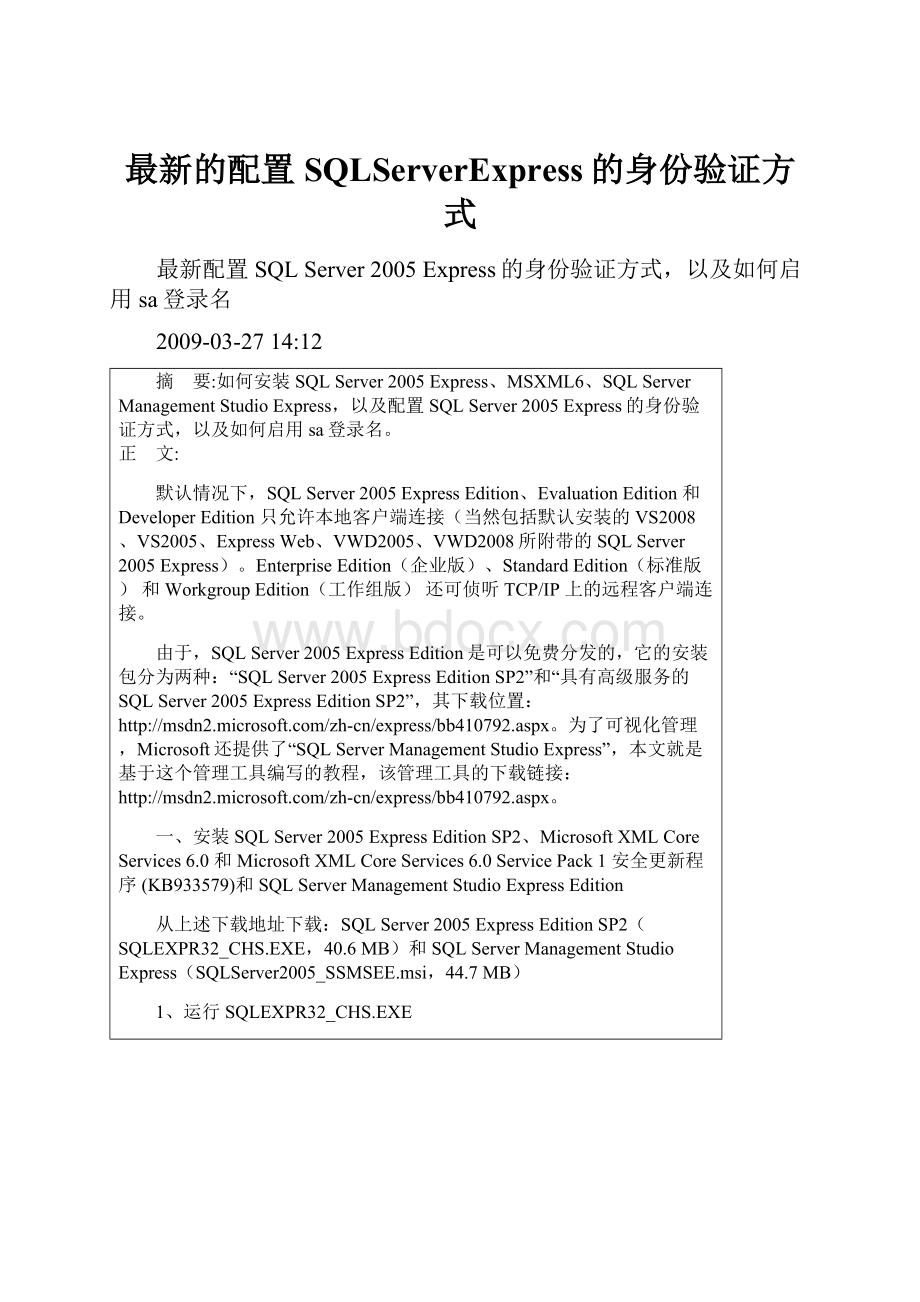
最新的配置SQLServerExpress的身份验证方式
最新配置SQLServer2005Express的身份验证方式,以及如何启用sa登录名
2009-03-2714:
12
摘 要:
如何安装SQLServer2005Express、MSXML6、SQLServerManagementStudioExpress,以及配置SQLServer2005Express的身份验证方式,以及如何启用sa登录名。
正 文:
默认情况下,SQLServer2005ExpressEdition、EvaluationEdition和DeveloperEdition只允许本地客户端连接(当然包括默认安装的VS2008、VS2005、ExpressWeb、VWD2005、VWD2008所附带的SQLServer2005Express)。
EnterpriseEdition(企业版)、StandardEdition(标准版)和WorkgroupEdition(工作组版)还可侦听TCP/IP上的远程客户端连接。
由于,SQLServer2005ExpressEdition是可以免费分发的,它的安装包分为两种:
“SQLServer2005ExpressEditionSP2”和“具有高级服务的SQLServer2005ExpressEditionSP2”,其下载位置:
ServerManagementStudioExpress”,本文就是基于这个管理工具编写的教程,该管理工具的下载链接:
一、安装SQLServer2005ExpressEditionSP2、MicrosoftXMLCoreServices6.0和MicrosoftXMLCoreServices6.0ServicePack1安全更新程序(KB933579)和SQLServerManagementStudioExpressEdition
从上述下载地址下载:
SQLServer2005ExpressEditionSP2(SQLEXPR32_CHS.EXE,40.6MB)和SQLServerManagementStudioExpress(SQLServer2005_SSMSEE.msi,44.7MB)
1、运行SQLEXPR32_CHS.EXE
在安装SQLServer2005ExpressEditionSP2的最后,安装程序会给出一个安装总结,强烈建议大家阅读,它会告诉我们很多的信息,不要轻易放过。
下面,我将其对我们用的配置信息摘录如下:
∙配置和管理SQLServerExpress
为提高可管理性和安全性,SQLServer2005对系统上的SQLServer外围应用进行了更严格的控制。
若要使外围应用最小化,请将以下默认配置应用于SQLServer实例:
o禁用TCP/IP连接
o禁用NamedPipes
o必须手动启动SQLBrowser
o禁用OPENROWSET和OPENDATASOURCE
o禁用CLR集成
o禁用OLE自动化
o禁用xp_cmdshell
若要启用或禁用功能和服务,请运行“开始”菜单中的“SQLServer外围应用配置器”工具。
安装完后,我们可以看到如下的开始菜单项:
它包含三个配置工具,我们今天等下要用到“SQLServer配置管理器”和“SQLServer外围应用配置器”。
2、运行SQLServer2005_SSMSEE.msi
为了便于管理,我们安装SQLServerManagementStudioExpressEdition。
安装SQLServerManagementStudioExpress之前,必须先安装MSXML6.0。
下载其中文版,安装之。
注意必须安装2007年8月14日的MicrosoftXMLCoreServices6.0和MicrosoftXMLCoreServices6.0ServicePack1安全更新程序(KB933579),否则不能正常安装SQLServerManagementStudioExpress,其下载地址:
有了它才能正常安装SQLServerManagementStudioExpress。
二、配置SA
在默认情况下,SQLServer2005Express是采用集成的Windows安全验证且禁用了sa登录名。
为了工作组环境下不使用不方便的Windows集成安全验证,我们要启用SQLServer2005Express的混合安全验证,也就是说由SQLServer来验证用户而不是由Windows来验证用户。
1、使用SQLServerManagementStudioExpress。
当我们启动SQLServerManagementStudioExpress时,首先它要连接到我们的SQLServer2005Express,我们在安装SQLServer2005Express时,默认的实例为SQLExpress,服务器名称的组成为:
机器名\实例名,因此,本例的服务名称为W2K3-C\SQLEXPRESS(注:
安装SQLServer2005Express的机器名为W2K3-C)。
第一次使用SQLServerManagementStudioExpress,由于我们必须采用Windows身份验证,这是默认安装时决定的。
a)设置SQLServer2005Express的身份验证方式
b)设置sa的密码并启用sa登录名
由于我们不知道sa的密码,所以我们须设置一个!
不要关闭这个窗口,接着选择左侧的“状态”,默认情况下,sa登录名是禁用的,因此,我们必须启用sa登录名,选择右侧的登录下的“启用”
最后,我们点击窗口下面的“确定”按钮。
好了,到此为止,SQLServer2005Express服务器已经可以让sa登录了,不过,要重新启动一下,让配置生效。
c)验证sa登录
我们在桌面上新建一个文本文件,文件名为TestSQL.UDL,双击这个文件打开“数据链接属性”对话框,点击“提供程序”选项卡,如下图:
点击“下一步”按钮进入“高级”选项卡,输入数据源为:
W2K3-C\SQLEXPRESS,即我们安装的SQLServer2005Express实例,并选择“使用指定的用户名称和密码”,输入登录名sa和sa的密码,最后,我们点击“测试连接”按钮,测试sa登录。
我们惊喜的看到连接成功!
为了下一次使用方便,勾选“允许保存密码”,最后,点击“确定”按钮保存这个数据链接。